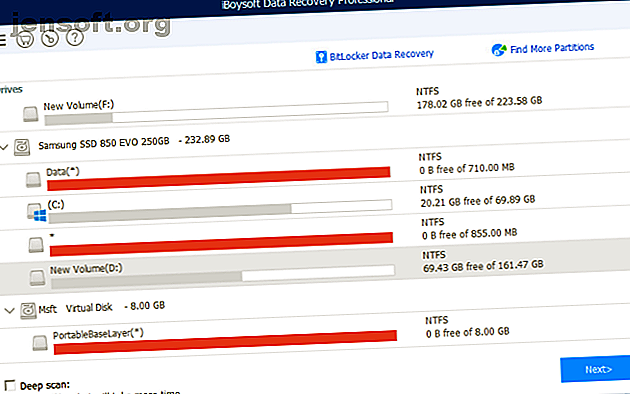
Gjenopprette tapte filer på Windows og Mac med iBoysoft Data Recovery
Dette innlegget ble gjort mulig av iBoysoft gjennom kompensasjon. Det faktiske innholdet og meningene er eneste synspunkter fra forfatteren, som opprettholder redaksjonell uavhengighet, selv når et innlegg er sponset. For mer informasjon, vennligst les vår ansvarsfraskrivelse.
Nesten alle har slettet bilder, videoer eller dokumenter ved et uhell og angret på det senere. Og noen ganger kan eksterne harddisker, USB-stasjoner og SD-kort bli ødelagt eller mislykkes i å fungere ordentlig. Å ha en app for datagjenoppretting hjelper deg å gjenopprette viktige data i disse situasjonene.
iBoysoft Data Recovery har en blanding av enkle og avanserte funksjoner kombinert til et tydelig og intuitivt grensesnitt. Appen er enkel å bruke, selv for nybegynnere. La oss se på iBoysoft og funksjonene den tilbyr for å gjøre datautvinning enkel.
Hvilke plattformer støtter iBoysoft Data Recovery?
iBoysoft er tilgjengelig for både Windows og Mac. Listen over støttede operativsystemer er imponerende:
- Windows: Støtter Windows XP, 7, 8 og 10. Fungerer også med Windows Server 2003 til 2019.
- Mac: Støtter Mac OS X 10.7 Lion gjennom macOS 10.15 Catalina.
Hvorfor bruke iBoysoft Data Recovery?
Når du starter appen for første gang, vil du oppdage at brukergrensesnittet er greit. Den viser en liste over alle interne stasjoner, pluss eksterne stasjoner (hvis noen). Det er ingen funksjoner oppblåst eller noen preferanser å bekymre deg for.
iBoysoft Data Recovery har to skannemodus. Rask skannemodus er tidsbesparende og kjøres som standard. I mellomtiden kjører en dyp skanning et grundig søk for å finne flere utvinnbare filer, men tar mer tid. Begge skannemetodene gir mulighet for forhåndsgjenoppretting av dokumenter og bilder.

Gjenopprette nesten alle typer filer
iBoysoft Data Recovery hjelper deg med å gjenopprette slettede eller tapte filer av enhver type, inkludert dokumenter, musikk, bilder og mer fra forskjellige enheter. Det er også et alternativ å gjenopprette bare valgte filtyper.
Velg stasjonen og klikk Neste for å starte skanneprosessen. Forhåndsvis resultatene, velg filene du vil ha tilbake, og klikk Gjenopprett .

Få tilbake data fra ethvert lagringsmedium
iBoysofts app kan gjenopprette data fra alle lagringsmedier, inkludert eksterne harddisker, USB-stasjoner og SD-kort. Du kan øke sjansen for utvinning ved å handle raskt, for å forhindre at de tapte filene blir overskrevet. Merk at fusjonsstasjoner og RAID-stasjoner ikke støttes.
I begrenset testing med USB-stasjoner klarte jeg å gjenopprette 90% av bildene etter å ha formatert disken noen dager før. Dette illustrerer at du kan gjenopprette data fra formaterte, ødelagte og uleselige stasjoner.
Få tilgang til data fra BitLocker-krypterte stasjoner
Med iBoysoft Data Recovery kan du til og med gjenopprette data fra Windows-stasjoner som bruker BitLocker-kryptering. Start appen og klikk på alternativet BitLocker Data Recovery fra øvre høyre hjørne. Velg stasjonen som inneholder din BitLocker-krypterte partisjon, og klikk Neste .
Til slutt velger du partisjonen som inneholder dine slettede eller tapte data, og tast inn passordet eller gjenopprettingsnøkkelen for å dekryptere dataene. Skanningsprosessen og dekrypteringen vil ta litt tid; prøv å ikke bruke datamaskinen under denne prosedyren.

Gjenopprette filer fra oppstart og ikke-startbare Mac-maskiner
Hvis Mac-en ikke vil starte opp ordentlig, kan du bruke iBoysoft Data Recovery i Mac's gjenopprettingsmiljø. Ved å holde Cmd + Option + R mens du starter opp enheten, kommer du til internettgjenopprettingsmodus. Ved hjelp av Verktøy- menyen øverst på dette skjermbildet kan du få tilgang til et terminalvindu og kjøre følgende kommando for å starte iBoysoft Data Recovery:
s='/private/var/tmp/boot.sh' && curl -o $s http://boot.iboysoft.com/boot.sh && chmod 777 $s && $s Alternativt kan du opprette en oppstartbar stasjon med iBoysofts Mac Data Recovery-app og bruke den når Mac-en din sitter fast på påloggingsskjermen eller ikke slås på. For å gjøre dette, bruk en USB 3-enhet med minst 16 GB plass til oppstartsfiler for macOS.
En alt-i-ett-program for utvinning av data
iBoysoft Data Recovery er en enkel, enkel å bruke og relativt billig data utvinning app tilgjengelig for både Windows og Mac. Selv om det ikke er noen garanti for at du vil gjenopprette alt du mistet, med tanke på de innebygde funksjonene, er det verdt å prøve denne appen.
Den gratis versjonen lar deg gjenopprette data opptil 1 GB. Hvis du trenger mer, vil hjemmeutgaven koste deg 69, 95 dollar. Du kan også vurdere Professional-utgaven for $ 199 (Windows) og $ 99.95 (Mac).
Bildekreditt: Resterende / Depositphotos
Utforsk mer om: Gjenoppretting av data, Gjenopprett data.

